Hur man får vissa kontakter att ringa på tyst Android

Om du vill få kontakter att ringa på tyst på din Android, justera bara Stör ej-undantag för favoritkontakter. Detaljer i artikeln.
Snabbmeddelandeappar kan ha tagit över men många förlitar sig fortfarande på gammal teknik, särskilt när det inte finns någon Wi-Fi eller mobildata att använda för WhatsApp , Telegram eller något annat. Och vissa använder ofta MMS för att skicka och ta emot gruppmeddelanden på Android. Tja, det är precis ett ämne vi vill ta upp. Vissa användare rapporterar nämligen att de av en eller annan anledning inte kan skicka gruppmeddelanden på Android. Om du har fastnat med samma problem, kontrollera stegen vi listade nedan.
Innehållsförteckning:
Det går inte att skicka gruppmeddelanden på Android Messages
1. Aktivera MMS-gruppmeddelanden
Det första du ska göra är att se till att MMS-meddelanden är aktiverat i meddelandeinställningar. Naturligtvis, om du använder chattfunktioner (RCS – Rich Communication Service) för avancerad meddelandehantering via Wi-Fi eller mobildata, gäller detta naturligtvis inte. Detta gäller endast användare som vill skicka gruppmeddelanden via MMS, detta och alla andra steg är för dig.
Du möts av två alternativ när det gäller GSM-gruppmeddelanden. Den första är att skicka ett SMS-svar till alla mottagare och den andra är att skicka ett MMS-svar till, du gissade, alla mottagare. Nu, eftersom SMS-alternativet egentligen inte är gruppmeddelanden du letar efter, vill du förmodligen aktivera MMS-alternativet.
Så här aktiverar du MMS-gruppmeddelanden på din Android:
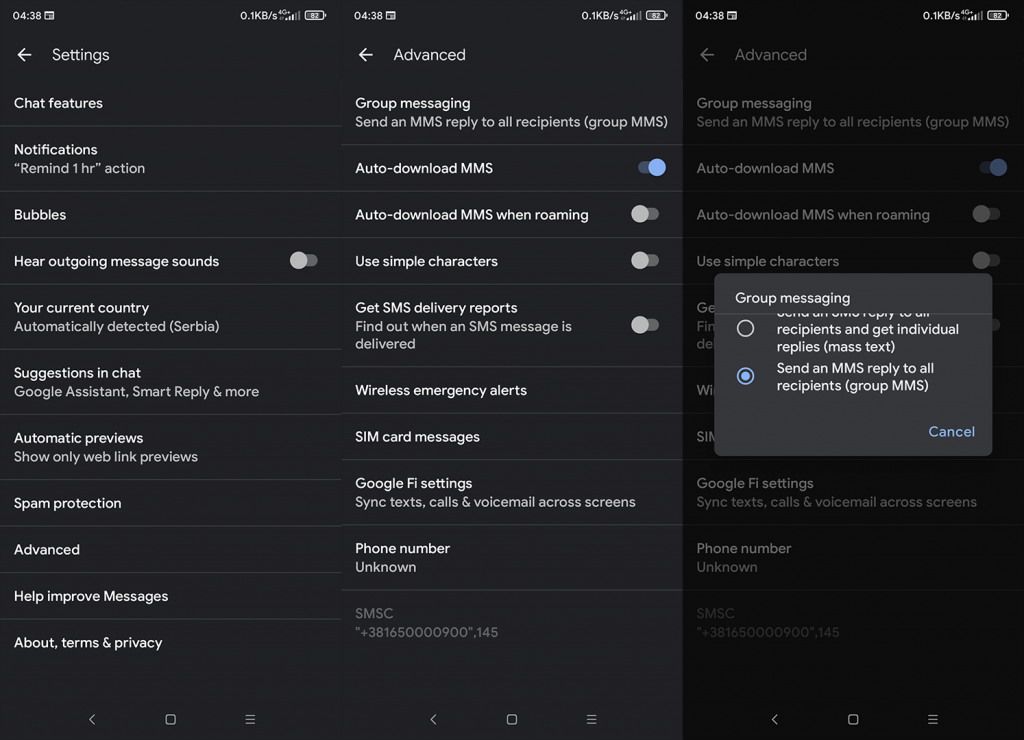
För Samsung-enheter, navigera till Meddelanden > 3-punkter
2. Kontrollera APN-inställningar
Du kan också kontrollera APN-inställningarna och återställa APN till dess standardvärden. Access Point Name är en konfiguration som tillhandahålls av din operatör som tillåter mobiltjänster. Du kan också kontakta din operatör via en app eller uppringningskoder och begära nya MMS- och datakonfigurationer.
Så här återställer du APN-inställningarna på din Android-enhet:
3. Återställ nätverksinställningar
Om inget av de föregående stegen fungerade kan du flytta för att återställa nätverksinställningarna till dess fabriksvärden. Tänk på att detta kommer att rensa alla Bluetooth-parningar, rensa alla sparade Wi-Fi-nätverk och även återställa SIM-inställningar. Vi har redan skrivit en detaljerad artikel om det (du kan hitta det här ), men här är de grundläggande stegen för att återställa din Androids nätverksinställningar till fabriksvärden.
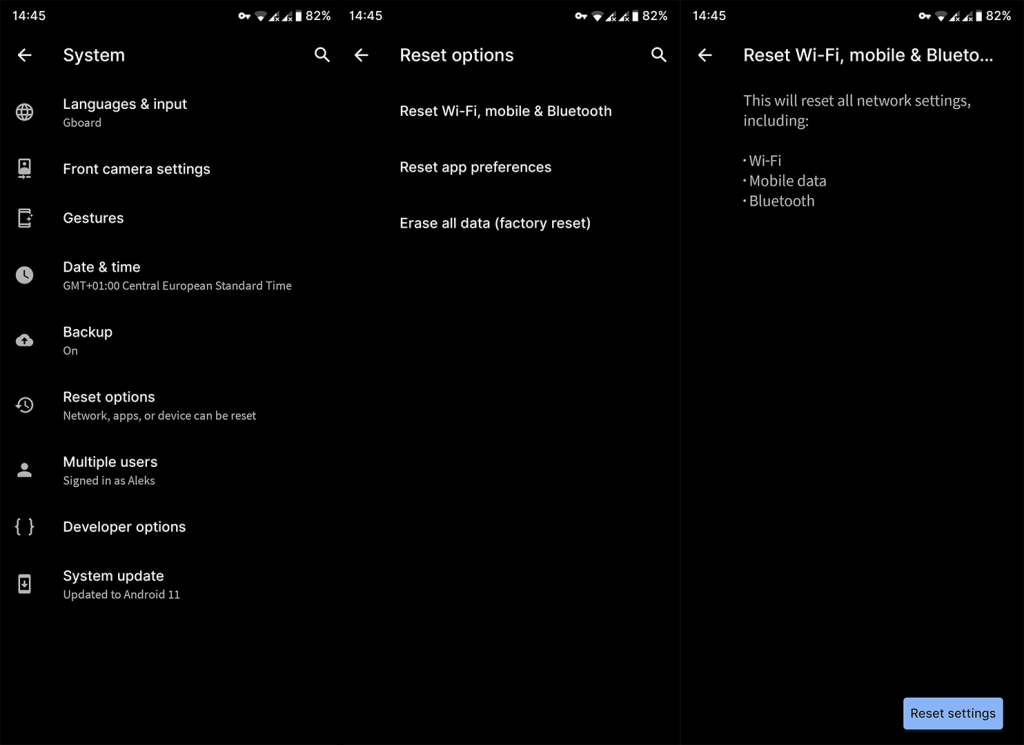
4. Kontrollera med din operatör
I slutändan, om problemet kvarstår, är vår sista rekommendation att kontakta din tjänsteleverantör och fråga om problemet. Chansen är stor att de vet vad de ska göra härnäst. Se bara till att informera dem om steg du redan provat, för att spara lite tid.
Det borde göra det. Tack för att du läser och lämna gärna din feedback, frågor eller förslag i kommentarsfältet nedan. Vi ser fram emot att höra av dig.
Om du vill få kontakter att ringa på tyst på din Android, justera bara Stör ej-undantag för favoritkontakter. Detaljer i artikeln.
Om dina Android-appar fortsätter att stängas oväntat behöver du inte leta längre. Här kommer vi att visa dig hur du fixar det i några enkla steg.
Om röstmeddelandeavisering inte försvinner på Android, rensa lokal data, avinstallera appuppdateringar eller kontrollera aviseringsinställningarna.
Om Android-tangentbordet inte visas, se till att återställa appen genom att rensa lokal data, avinstallera dess uppdateringar eller inaktivera gester.
Om du inte kan öppna e-postbilagor på Android, ladda ner bilagan och appar som kan öppna den och försök igen. Återställ också Gmail eller använd PC.
Om du får felet Problem med att ladda widgeten på Android rekommenderar vi att du tar bort och lägger till widgeten igen, kontrollerar behörigheter eller rensar cacheminnet.
Om Google Maps inte pratar i Android och du inte hör instruktionerna, se till att rensa data från appen eller installera om appen.
Instruktioner för att ändra hårfärg med PicsArt på din telefon. För att enkelt och enkelt ändra hårfärgen på dina foton, här inbjuder vi dig att följa med.
LDPlayer: Android Emulator för Windows PC & Laptop, LDPlayer är en gratis Android-emulator på datorn. Oavsett om du är en dator eller bärbar dator är LDPlayer fortfarande tillgänglig
Om Gmail för Android inte skickar e-post, kontrollera mottagarnas inloggningsuppgifter och serverkonfiguration, rensa appens cacheminne och data eller installera om Gmail.








